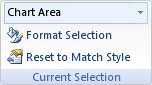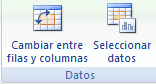Si el gráfico para el que desea cambiar el orden de trazado muestra ejes, puede invertir rápidamente el orden en que se trazan las categorías o valores a lo largo de esos ejes. Además, en los gráficos 3D que tienen un eje de profundidad, se puede invertir el orden de trazado de las series de datos para que los marcadores de datos 3D grandes no bloquee los más pequeños.
También puede cambiar el orden en que se trazan las series de datos individuales en un gráfico.
¿Qué desea hacer?
Invertir el orden de trazado de categorías o valores en un gráfico
-
En un gráfico, siga uno de los procedimientos siguientes:
-
Para cambiar el orden de trazado de las categorías, seleccione el eje horizontal (categoría).
-
Para cambiar el orden de trazado de los valores, seleccione el eje vertical (valor).
También puede hacer lo siguiente para seleccionar el eje que desee de una lista de elementos de gráfico:
-
Seleccione un gráfico. Se mostrarán las pestañas Diseño de gráfico y Formato .
-
En la pestaña Formato , en el grupo Selección actual , seleccione la flecha situada junto al cuadro Elementos de gráfico y, después, seleccione el elemento de gráfico que quiera usar.
-
-
En la pestaña Formato , en el grupo Selección actual , seleccione Aplicar formato a la selección.
-
En la categoría Opciones del eje , siga uno de estos procedimientos:
-
Para las categorías, active la casilla Categorías en orden inverso .
-
Para los valores, active la casilla Valores en orden inverso .
-
Nota: No se puede invertir el orden de trazado de los valores de un gráfico radial.
Invertir el orden de trazado de una serie de datos en un gráfico 3D
Puede cambiar el orden de trazado de las series de datos para que los marcadores de datos 3D grandes no bloquee los más pequeños.
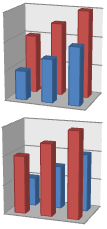
Figura: Gráficos 3D con series de datos que se muestran en orden inverso
-
En un gráfico, seleccione el eje de profundidad o haga lo siguiente para seleccionarlo de una lista de elementos del gráfico:
-
Seleccione un gráfico. Se mostrarán las pestañas Diseño de gráfico y Formato .
-
En la pestaña Formato , en el grupo Selección actual , seleccione la flecha situada junto al cuadro Elementos de gráfico y, después, seleccione el elemento de gráfico que quiera usar.
-
-
En la pestaña Formato , en el grupo Selección actual , seleccione Aplicar formato a la selección.
-
En la categoría Opciones del eje , en Opciones del eje, active la casilla Serie en orden inverso .
Cambiar el orden de trazado de una serie de datos en un gráfico
-
Seleccione el gráfico para el que desea cambiar el orden de trazado de las series de datos. Se mostrarán las pestañas Diseño de gráfico y Formato.
-
En la pestaña Diseño de gráfico, en el grupo Datos, haga clic en Seleccionar datos.
-
En el cuadro de diálogo Seleccionar origen de datos , en el cuadro Entradas de leyenda (serie), seleccione la serie de datos de la que desea cambiar el orden.
-
Seleccione las flechas Subir o Bajar para mover la serie de datos a la posición que desee.